在使用宽带上网时,有时会遇到711错误,即无法建立宽带连接的错误。这可能导致无法正常上网,给我们的生活和工作带来诸多不便。然而,通过一些简单的一键修复...
2025-04-21 159 宽带错误
在使用宽带上网时,有时候会遇到一些问题,比如宽带错误720。这个错误会导致无法正常连接网络,给用户带来一定的困扰。然而,解决宽带错误720并不是一件困难的事情。本文将详解宽带错误720的最简单解决方法,帮助用户快速恢复网络连接。
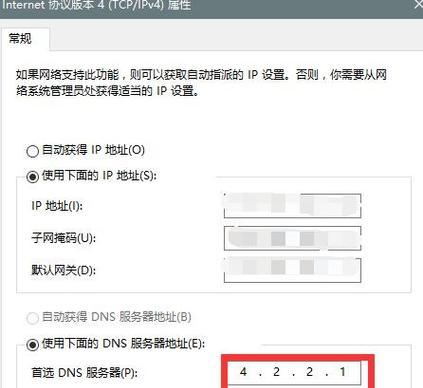
检查网络设备连接状态
1.1检查网线连接是否松动或损坏
1.2检查路由器或调制解调器的电源是否正常供电

1.3检查网络设备指示灯是否正常亮起
重新拔插网线
2.1将网线从路由器或调制解调器上拔出
2.2等待数秒后,将网线重新插入相应接口
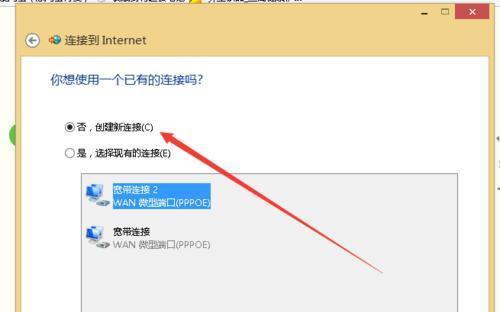
2.3确保网线插入稳固,不松动
重启网络设备
3.1关闭电源开关,断开路由器或调制解调器的电源
3.2等待约30秒后,重新接通电源
3.3等待设备重新启动完毕,检查网络连接是否恢复正常
更新或重新安装驱动程序
4.1打开设备管理器
4.2在设备管理器中找到宽带连接相关的设备
4.3右键点击该设备,选择“更新驱动程序”或“卸载设备”
4.4如果选择更新驱动程序,则按照提示进行操作;如果选择卸载设备,则重新安装驱动程序
检查防火墙设置
5.1打开计算机的防火墙设置
5.2确保防火墙未阻止宽带连接
5.3如有必要,将宽带连接添加到允许列表中
清除临时文件和缓存
6.1打开“运行”对话框,输入“%temp%”并回车
6.2删除临时文件夹中的所有文件
6.3打开“运行”对话框,输入“%appdata%”并回车
6.4进入“Microsoft\Network\Connections\Pbk”目录,删除所有文件
重置网络设置
7.1打开命令提示符窗口(以管理员身份运行)
7.2输入命令“netshwinsockreset”,并按回车键执行
7.3等待命令执行完毕后,重启计算机
安装最新的操作系统更新
8.1打开“设置”菜单,进入“更新和安全”
8.2点击“检查更新”按钮,等待系统自动下载并安装最新的操作系统更新
联系宽带运营商技术支持
9.1如上述方法无法解决宽带错误720问题,可联系宽带运营商技术支持寻求进一步帮助
9.2提供详细的问题描述和操作步骤,以便技术支持人员能更准确地判断和解决问题
通过以上九种方法,我们可以轻松解决宽带错误720带来的困扰,并恢复网络连接。在遇到这个问题时,不必惊慌,可以按照本文所介绍的方法逐步排查和解决,相信很快就能恢复正常的网络使用体验。记住,宽带错误720并不可怕,只要方法得当,问题必将迎刃而解。
标签: 宽带错误
相关文章

在使用宽带上网时,有时会遇到711错误,即无法建立宽带连接的错误。这可能导致无法正常上网,给我们的生活和工作带来诸多不便。然而,通过一些简单的一键修复...
2025-04-21 159 宽带错误
最新评论